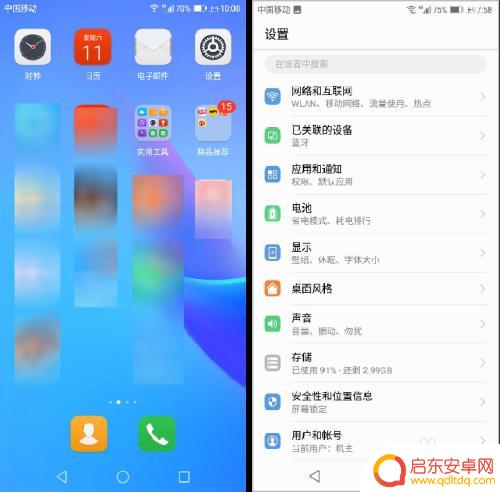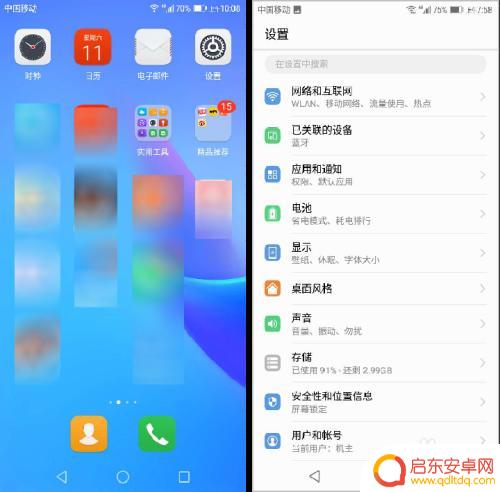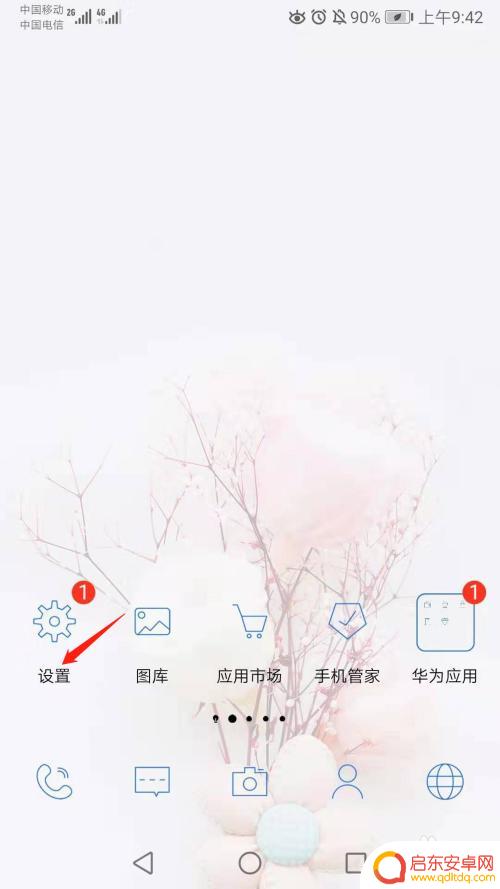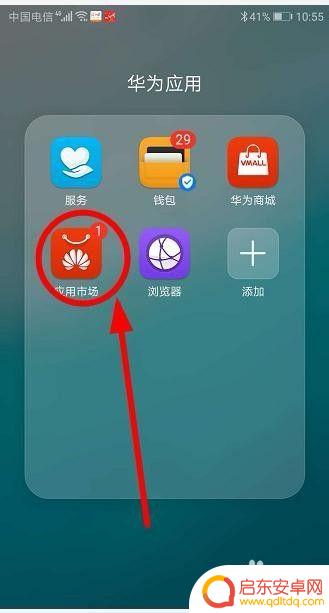手机图片怎么连接打印机打印 华为荣耀手机如何无线连接打印机打印图片
在现代社会中手机已经成为人们生活中不可或缺的一部分,而随着手机功能的不断升级和完善,如何将手机与其他设备连接,实现更多的便利功能也成为了人们关注的焦点之一。其中手机与打印机的连接也备受关注。对于华为荣耀手机用户来说,如何实现无线连接打印机进行图片打印成为了一个常见问题。本文将介绍华为荣耀手机如何实现与打印机的无线连接,让您轻松实现手机图片的打印功能。
华为荣耀手机如何无线连接打印机打印图片
操作方法:
1.在设置手机连接打印机之前,使打印机处于接入无线局域网状态,且手机和打印机同处于一个局域网内。在手机页面找到【设置】图标,点击进入【设置】页面。点击设置菜单栏【已关联的设备】选项,进入【已关联的设备】页面,进行相应的设置。
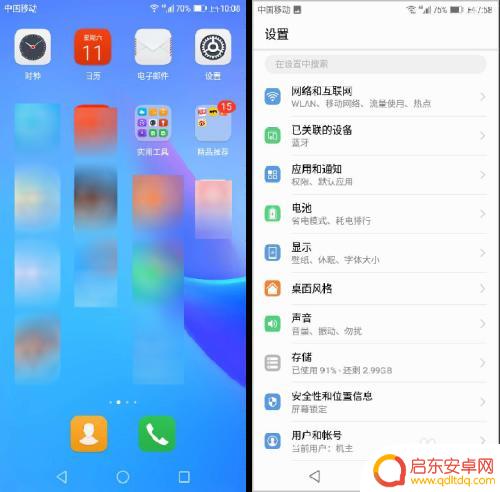
2.在【已关联的设备】界面,发现【打印】选项处于关闭状态。点击【打印】选项,进入【默认打印服务】,该功能处于【关闭】状态,提示【服务已停用】。点击【关闭】后面的滑块。
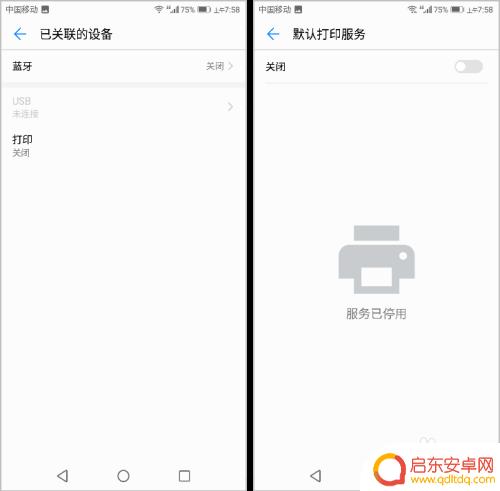
3.点击滑块,使【默认打印服务】处于【开启】状态,出现无线连接的打印机名称,手机已经和打印机连接成功。在手机里找到需要打印的图片,点击有下面的三个小点,即【更多】选项,在菜单列表里,点击【打印或生成PDF】。
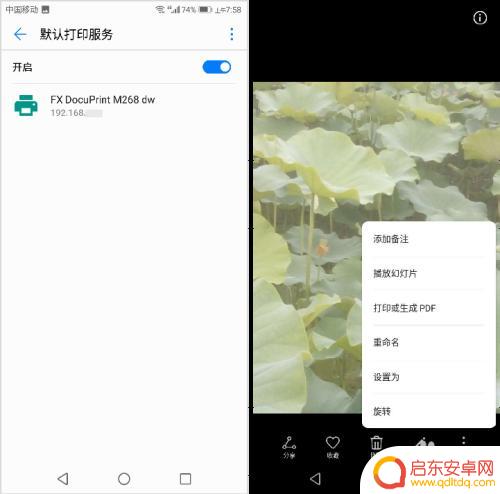
4.页面出现【选择打印机】选项,点击【选择打印机】右边的下拉菜单符号。点击该手机连接的打印机,即【FX DocuPrint M268 dw】。
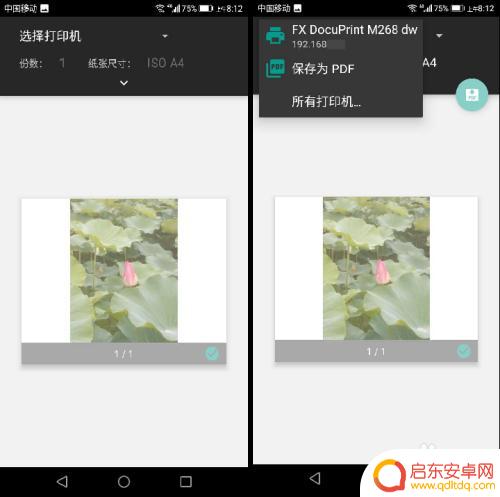
5.选定了打印机后,页面显示打印机【FX DocuPrint M268 dw】,点击该打印机,页面提示“要使用默认打印服务吗?”点击【确认】选项,打印机开始打印。
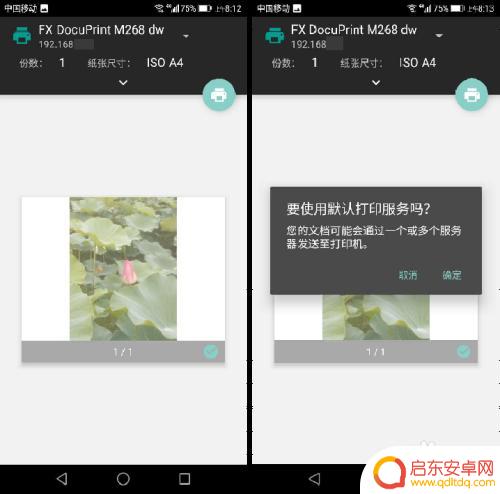
6.总结:
1.在设置手机连接打印机之前,使打印机处于接入无线局域网状态,且手机和打印机同处于一个局域网内。在手机页面找到【设置】图标,点击进入【设置】页面。点击设置菜单栏【已关联的设备】选项,进入【已关联的设备】页面,进行相应的设置。
2.在【已关联的设备】界面,发现【打印】选项处于关闭状态。点击【打印】选项,进入【默认打印服务】,该功能处于【关闭】状态,提示【服务已停用】。点击【关闭】后面的滑块。
3.点击滑块,使【默认打印服务】处于【开启】状态,出现无线连接的打印机名称,手机已经和打印机连接成功。在手机里找到需要打印的图片,点击有下面的三个小点,即【更多】选项,在菜单列表里,点击【打印或生成PDF】。
4.页面出现【选择打印机】选项,点击【选择打印机】右边的下拉菜单符号。点击该手机连接的打印机,即【FX DocuPrint M268 dw】。
5.选定了打印机后,页面显示打印机【FX DocuPrint M268 dw】,点击该打印机,页面提示“要使用默认打印服务吗?”点击【确认】选项,打印机开始打印。
以上就是手机图片如何连接打印机打印的全部内容,如果你遇到这种情况,可以按照以上操作解决,非常简单快速,一步到位。
相关教程
-
手机怎么打印不了图章 华为荣耀手机如何连接无线打印机并打印图片
手机怎么打印不了图章?这是许多华为荣耀手机用户常常遇到的问题,而解决这个问题的方法就是通过连接无线打印机并打印图片。华为荣耀手机作为一款功能强大的智能手机,其支持无线打印的功能...
-
打印机如何直接打印手机里的图片 华为荣耀手机如何连接蓝牙打印机并打印图片
随着科技的不断发展,人们对于打印图片的需求也越来越大,对于很多人来说,将手机里的图片打印出来却是一件麻烦的事情。华为荣耀手机的出现,给我们带来了方便和便捷的解决方案。通过连接蓝...
-
惠普136w打印机如何连接wifi 惠普136w打印机wifi连接方法及步骤
惠普136w打印机是一款便捷高效的打印设备,它不仅具备出色的打印质量,还可以通过WiFi连接实现无线打印,对于想要了解如何连接WiFi的用户...
-
手机怎么直接在打印机打印 手机直接打印机打印内容
随着科技的不断发展,现在的手机已经可以实现直接在打印机上打印内容的功能,通过无线连接或者蓝牙连接,用户可以轻松地将手机内的文件、照片或者文档直接发送到打印机进行打印。这种便捷的...
-
如何用手机连接hp打印机 惠普无线打印机如何连接手机打印
随着科技的不断发展,手机已经成为人们生活中不可或缺的一部分,而惠普无线打印机的出现更是让打印变得更加便捷和高效。许多人对如何用手机连接HP打印机还存在疑惑。实际上连接手机和打印...
-
佳能g2810怎么连接手机 佳能打印机无线打印设置步骤
佳能G2810是一款功能强大的打印机,它不仅可以通过传统的有线方式连接电脑进行打印,还支持无线连接手机进行打印,对于那些习惯使用手机进行办公和打印的...
-
手机access怎么使用 手机怎么使用access
随着科技的不断发展,手机已经成为我们日常生活中必不可少的一部分,而手机access作为一种便捷的工具,更是受到了越来越多人的青睐。手机access怎么使用呢?如何让我们的手机更...
-
手机如何接上蓝牙耳机 蓝牙耳机与手机配对步骤
随着技术的不断升级,蓝牙耳机已经成为了我们生活中不可或缺的配件之一,对于初次使用蓝牙耳机的人来说,如何将蓝牙耳机与手机配对成了一个让人头疼的问题。事实上只要按照简单的步骤进行操...
-
华为手机小灯泡怎么关闭 华为手机桌面滑动时的灯泡怎么关掉
华为手机的小灯泡功能是一项非常实用的功能,它可以在我们使用手机时提供方便,在一些场景下,比如我们在晚上使用手机时,小灯泡可能会对我们的视觉造成一定的干扰。如何关闭华为手机的小灯...
-
苹果手机微信按住怎么设置 苹果手机微信语音话没说完就发出怎么办
在使用苹果手机微信时,有时候我们可能会遇到一些问题,比如在语音聊天时话没说完就不小心发出去了,这时候该怎么办呢?苹果手机微信提供了很方便的设置功能,可以帮助我们解决这个问题,下...